
Instagram(インスタグラム)の検索方法を徹底解説!5つの検索方法で見たい投稿を探そう
- インスタ内で使える4種類の検索方法。
- インスタで検索履歴はつかない。

インスタで投稿を探したいときは、主に5つの検索方法が利用できます。
- アカウント(ユーザー名)
インスタのユーザー名単位で検索する方法 - タグ(ハッシュタグ)
ハッシュタグ単位で検索する方法 - スポット(場所)
場所単位で検索する方法 - 上位検索結果
ユーザーの利用傾向を基に表示されるオススメ&一括検索 - QRコード
QRコードでアカウントを検索する方法
一見すると「5つも検索方法があって大変そう…」と思ってしまいそうです…。
でも、各検索方法の違いが分かれば、自分の見つけたいコンテンツ毎に検索方法を使い分けられるので、とっても便利なんです!
インスタ検索画面へのアクセス方法
いずれの検索方法も、インスタアプリ内にある同じ画面から行います。
まずは、検索画面へのアクセス方法を確認しましょう。
検索画面へのアクセス方法
検索画面へのアクセス方法は、以下の通りです。
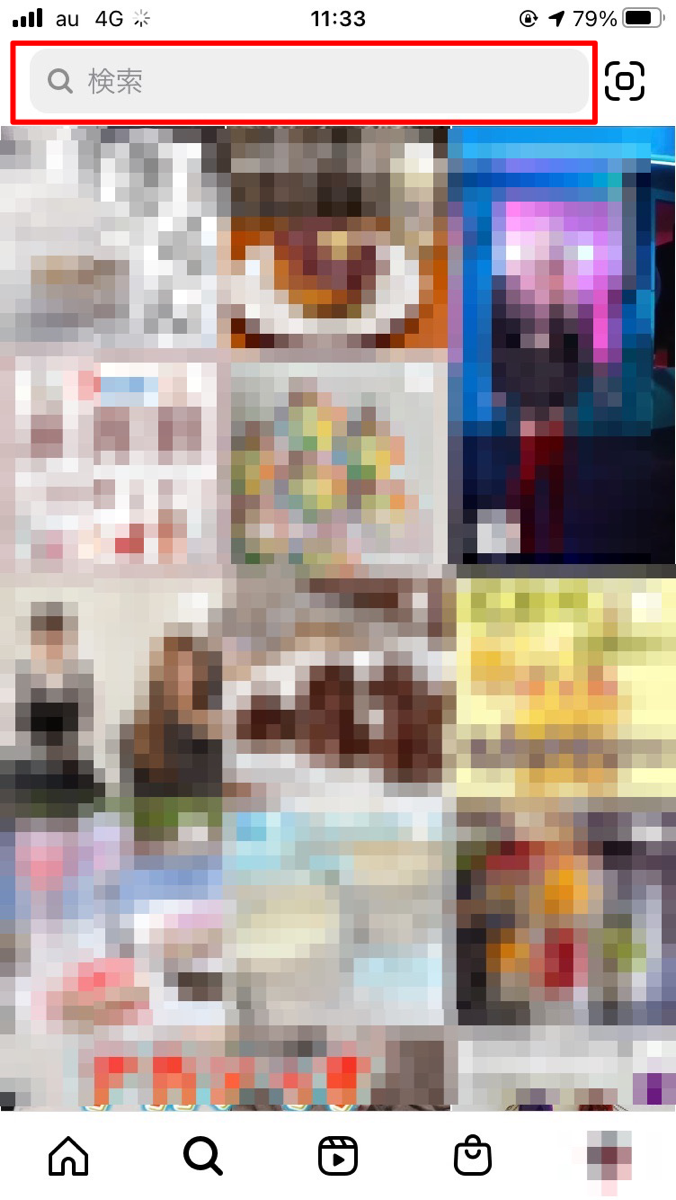
下の検索マークをタップして検索窓にキーワードを入力します。
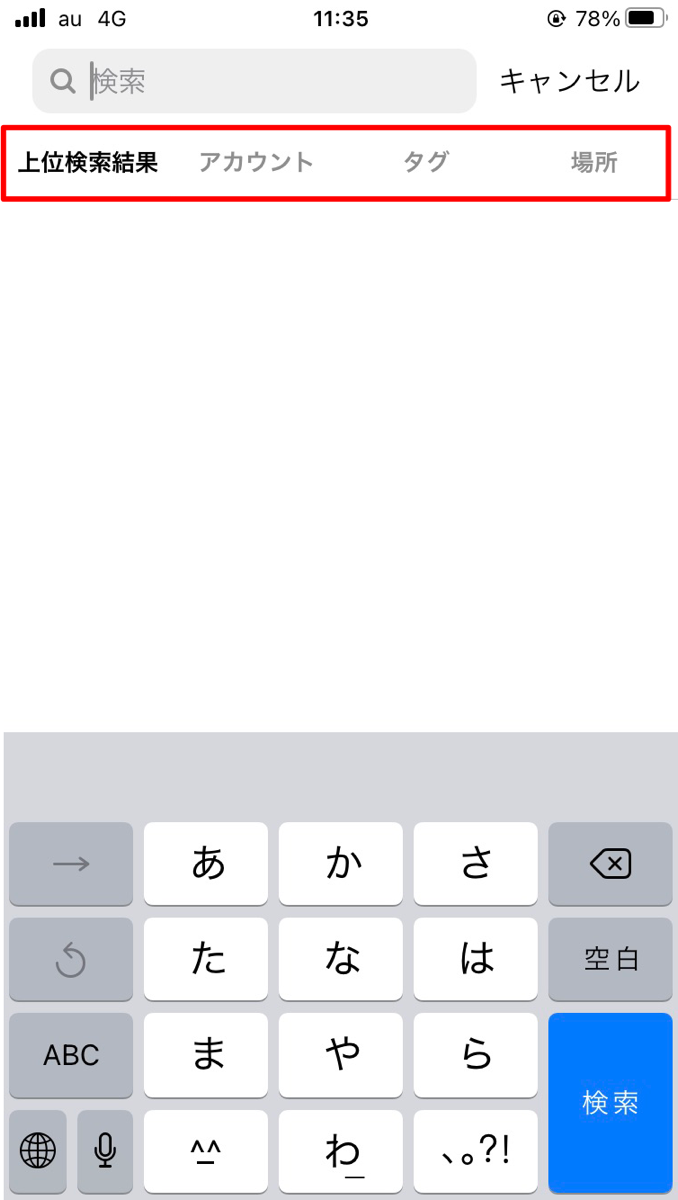
こちらからハッシュタグやスポット検索などができます。
- インスタアプリの下部メニューにある検索アイコンをタップする。
- 画面上部に表示されている検索ボックスをタップする。
以上の手順を踏むことで、検索画面へアクセスできます。
この状態から、検索ボックスの下に表示される上位検索結果・アカウント・タグ・スポットのいずれかを選んでタップすると、それぞれの検索方法を使えます。
ユーザー名から検索する【アカウント検索】
1つ目のインスタ検索方法は、アカウント検索です。
アカウント検索では、インスタのユーザー名を基に検索します。
前述の画面下表示からアカウントをタップして、探したいユーザーの名前を打ち込んでみましょう。

検索結果がリストで表示されます。
あとは、探したかったユーザーが結果に表示されているかを確認するだけです。
連絡先やFacebookからインスタの友達を検索することもできる
アカウント検索を使ってユーザーを追加する以外にも、インスタではスマホに入っている連絡先やFacebook(フェイスブック)を連携させて、インスタアカウントを持っている友達を検索できます。
詳細は、下記をご参照ください♪
QRコードでアカウントを検索する方法【QRコード検索】
2つ目のインスタ検索方法は、QRコード検索です。
QRコード検索はインスタのアカウントを探すときに利用できる検索方法で、特定のアカウントや友達とインスタのQRコードを交換した場合にはこちらの方法が便利です。
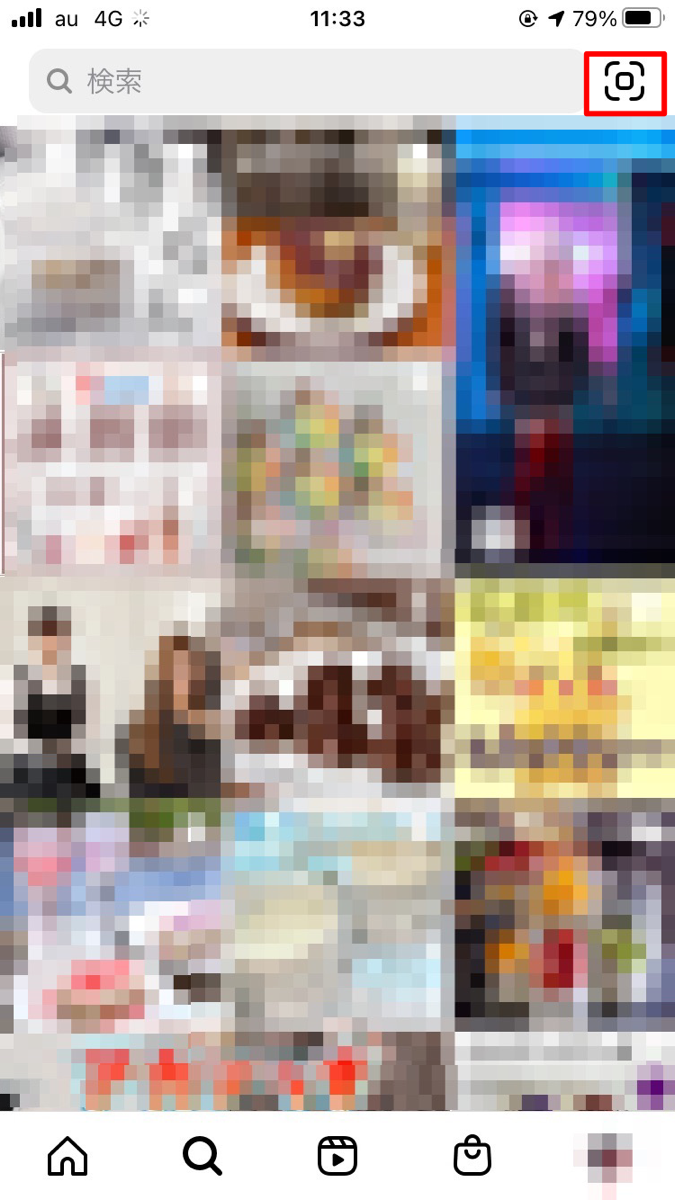
検索窓の横にあるQRコードマークをタップします。ここで友達から共有されたQRコードの画像をスキャンします。
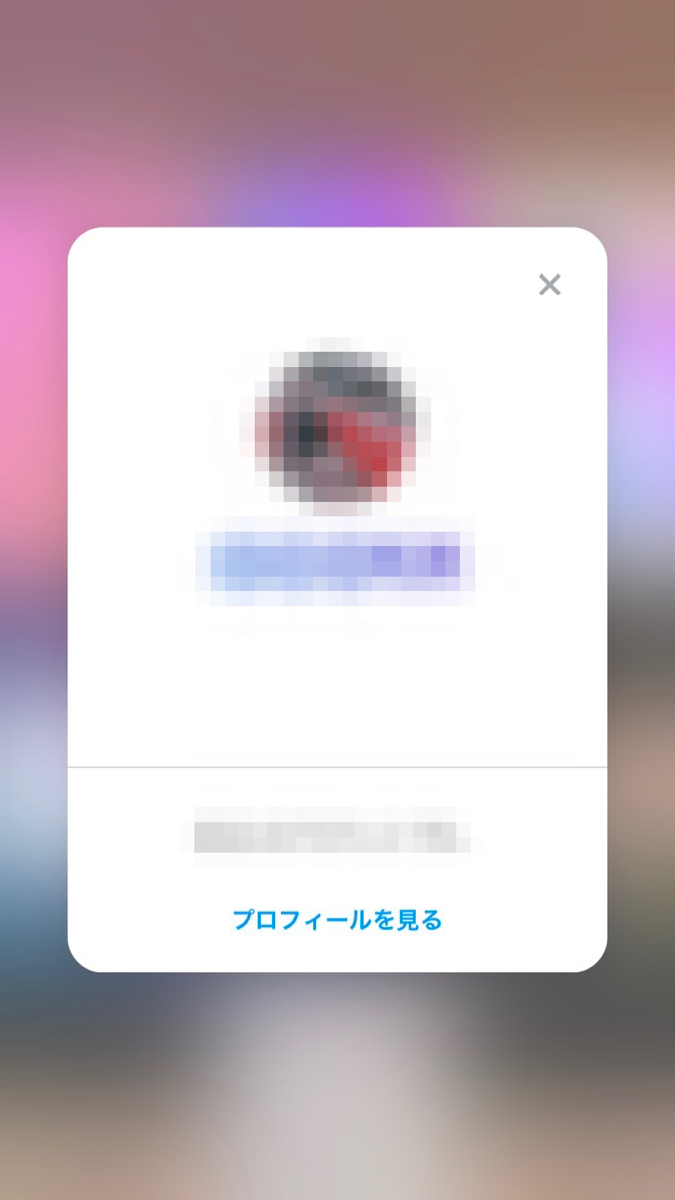
QRコードをスキャンすると自動的にアカウントが検索されます。
アカウントが見つかったらフォローしてみましょう♪
ハッシュタグから検索する【タグ検索】
3つ目のインスタ検索方法は、タグ検索です。
インスタでは、投稿を行う際に#(ハッシュタグ)をつけてキーワードを設定できます。
ハッシュタグ検索は、そのキーワードを利用して投稿を検索する方法です。

例えば、ハッシュタグ「ディズニー」で検索を行ってみましょう。
すると検索したかった「#ディズニー」はもちろん、それ以外に「#ディズニーランド」「#ディズニーシー」「#ディズニーコーデ」などといった関連ハッシュタグも結果に表示されます。
最近気になったキーワードで、インスタ内にどのような写真や動画がアップされているかを見てみたい場合に使える検索方法です。
場所名から検索する【スポット検索】
4つ目のインスタ検索方法は、スポット検索です。
スポット検索では、インスタで人気の場所やスポットに関連した投稿を検索できます。

検索ボックスに「お台場」や「新宿」といった地名を打ち込む以外にも、スマホの位置情報をオンにすれば、現在地付近の投稿をチェックすることも可能です。
「最近気になっているあのスポットって実際どんな雰囲気なんだろう?」
そんなときに使える検索方法です。
3種類の検索方法をインスタで一括検索する【上位検索結果】
5つ目のインスタ検索方法は、上位検索結果です。
「上位検索結果」の表示パターンは、大きく2つに分かれます。
- 初期状態
ユーザーの利用傾向に合わせたオススメユーザーが自動表示される。 - 検索ボックスにキーワードを入れた状態
アカウント・タグ・スポット3種類全ての検索結果が一括で表示される。

検索ボックス下の上位検索結果をタップしただけの状態では、ユーザーがよく見る投稿などを基にオススメユーザーが表示されます。
ちなみに、オススメユーザーとして表示される基準は、おおよそ以下のような印象(※)です。
- 自分がフォローしていてよく見るアカウント
- 「いいね!」をしたアカウント
- 過去に自分の投稿につけたハッシュタグ
- 過去に検索したハッシュタグ
※インスタは、表示基準に関して公表していません。

また、上位検索結果を選択し検索ボックスにキーワードを入れた状態では、前述3種類(アカウント・タグ・スポット)の検索が一括で行えます。
キーワードに引っかかりそうなインスタ投稿をマルッと探したい際に、オススメな検索方法です。
インスタの検索履歴を削除する方法
インスタでは検索履歴を削除することができます。
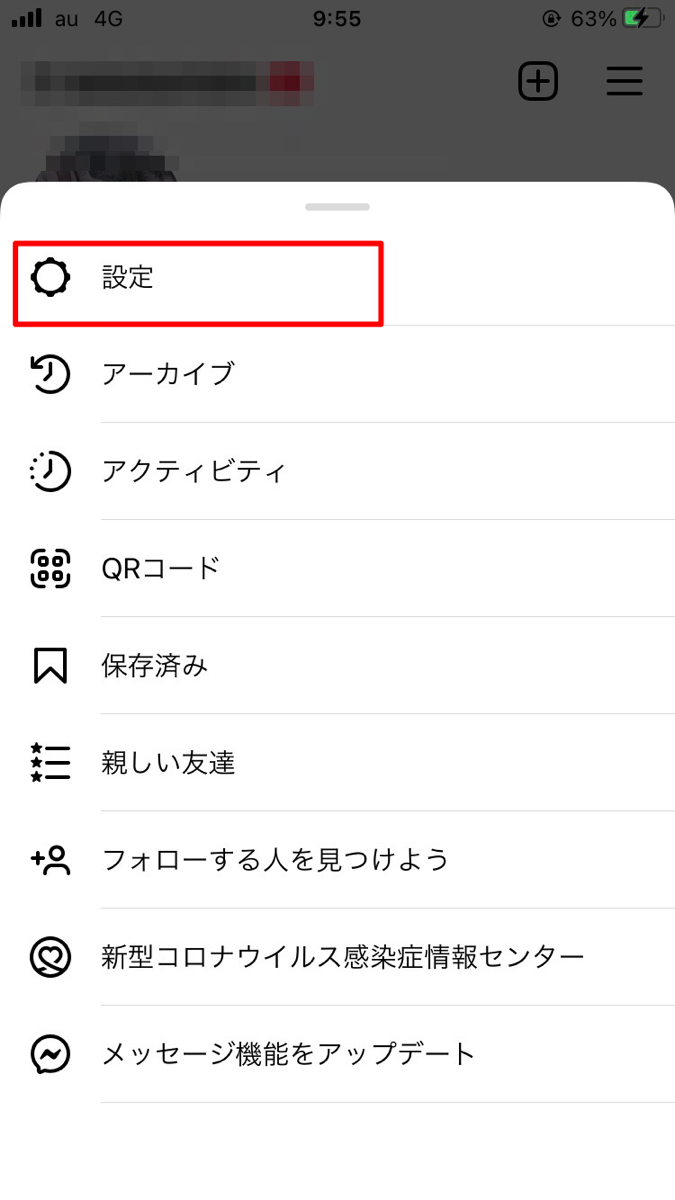
まず「設定」をタップします。
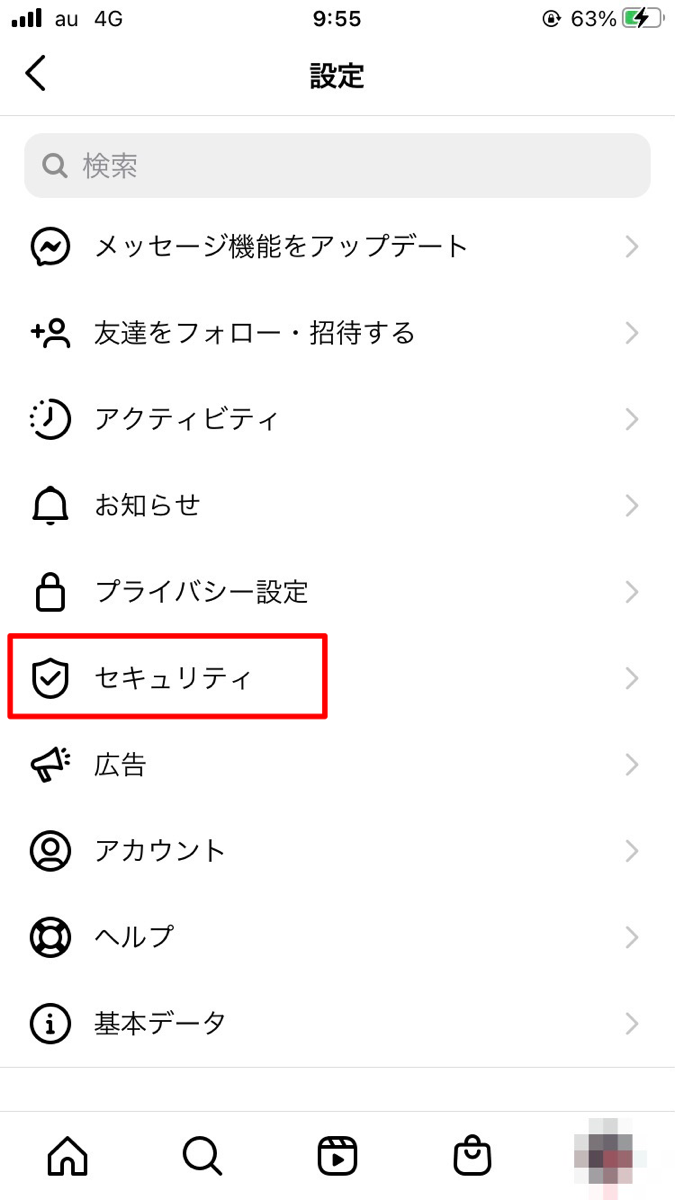
「セキュリティ」をタップします。
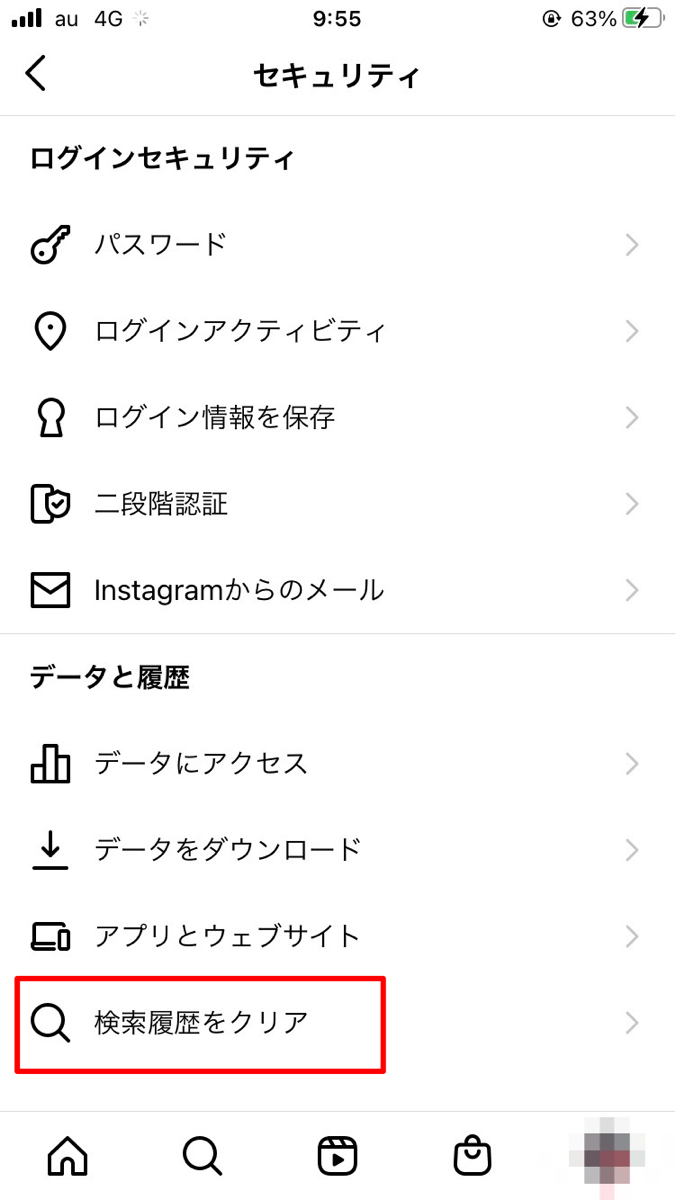
「検索履歴をクリア」をタップします。
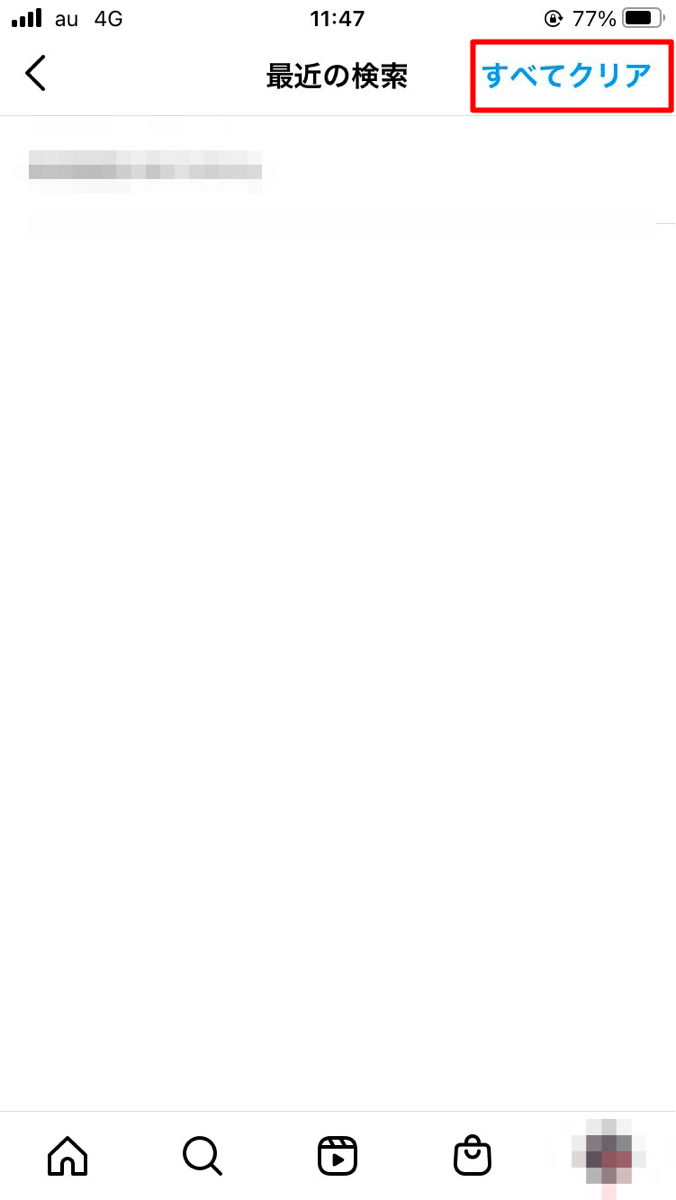
「すべてクリア」を選択すると、これまでの全ての検索履歴を削除できます。
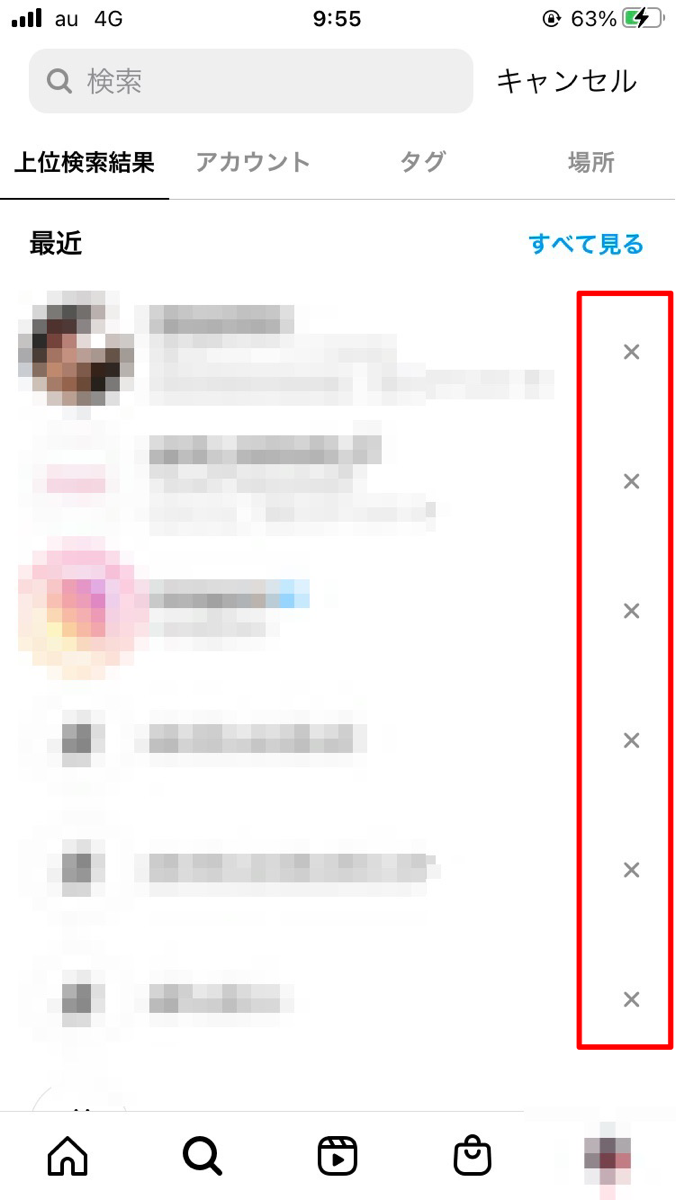
検索履歴を1つずつ削除した場合は、検索画面に表示されている「×」をタップすると削除できます。
インスタの検索履歴はバレない

検索履歴の削除方法を説明しましたが、インスタの検索履歴はバレません。
例えば、アカウント検索で特定のユーザー名を打ち込んで検索した履歴が、その対象のユーザーに知られることはありません。
自分がインスタでとった行動(足跡)のうち相手が分かるものは、大きくわけて次の行動です。
- インスタストーリーの閲覧
- インスタライブ配信の視聴
どれだけ同じユーザー名やハッシュタグで検索しても、その履歴が投稿者に知られることはないので安心してくださいね。
検索方法を活用してインスタをもっと楽しく利用しよう!
今回は、インスタの検索方法を5つご紹介しました!
検索方法をうまく使い分けて、インスタを上手に活用してくださいね♪



